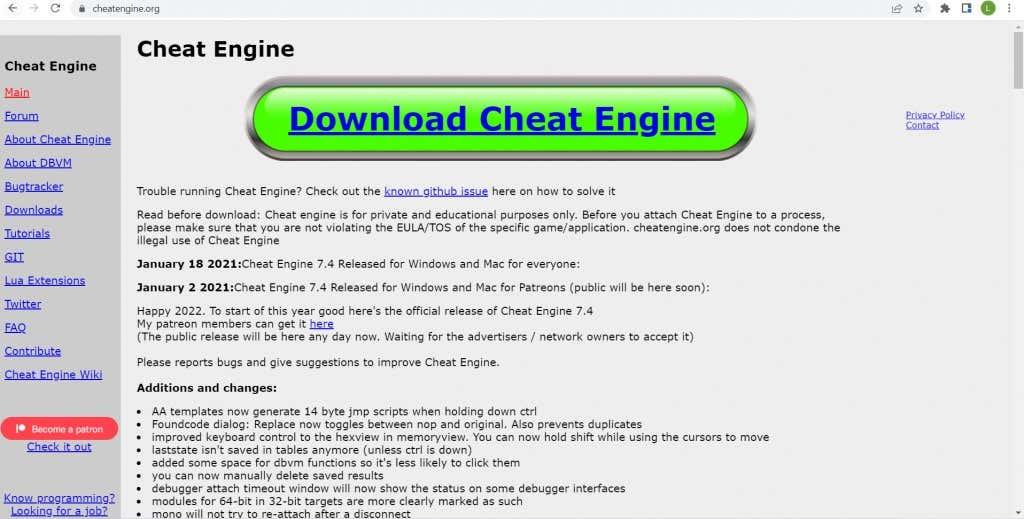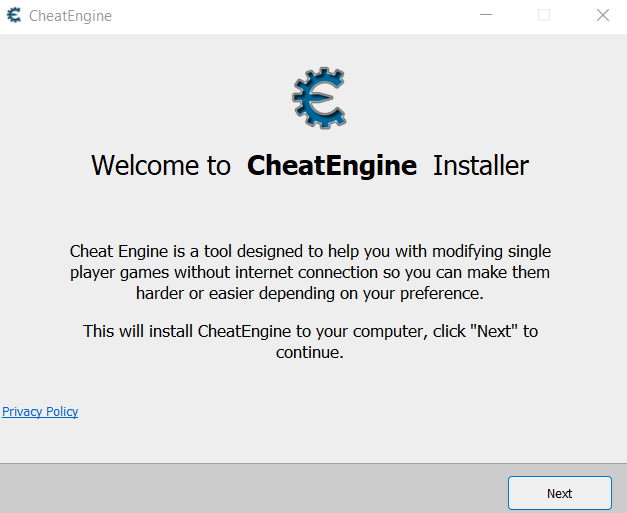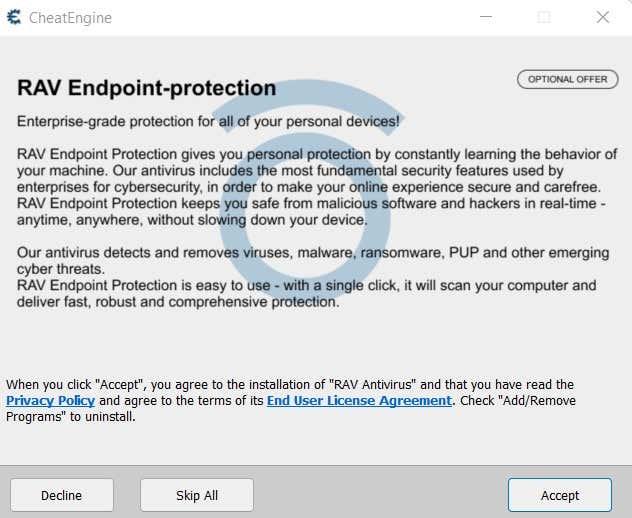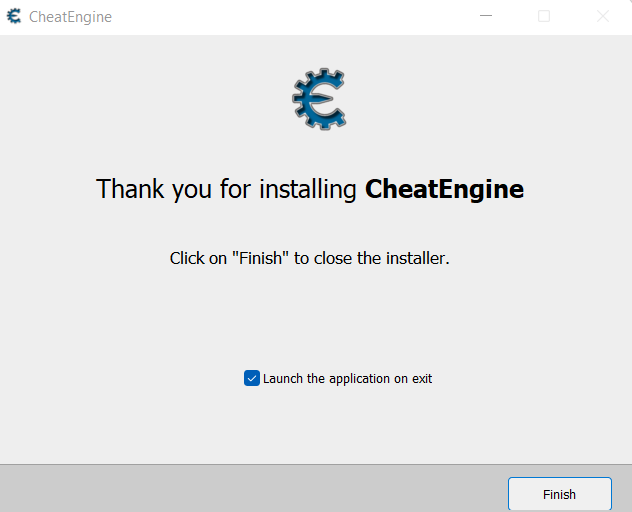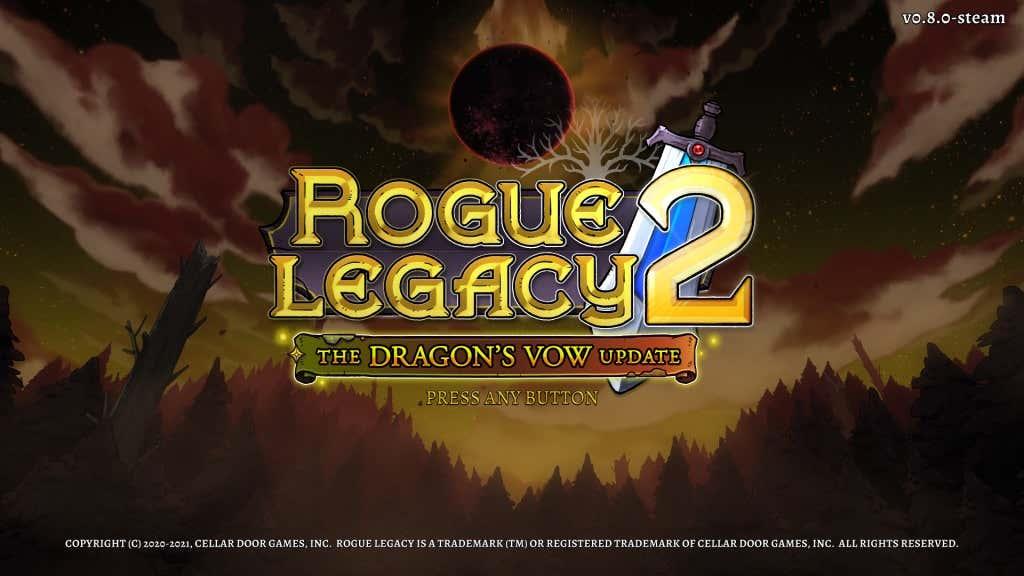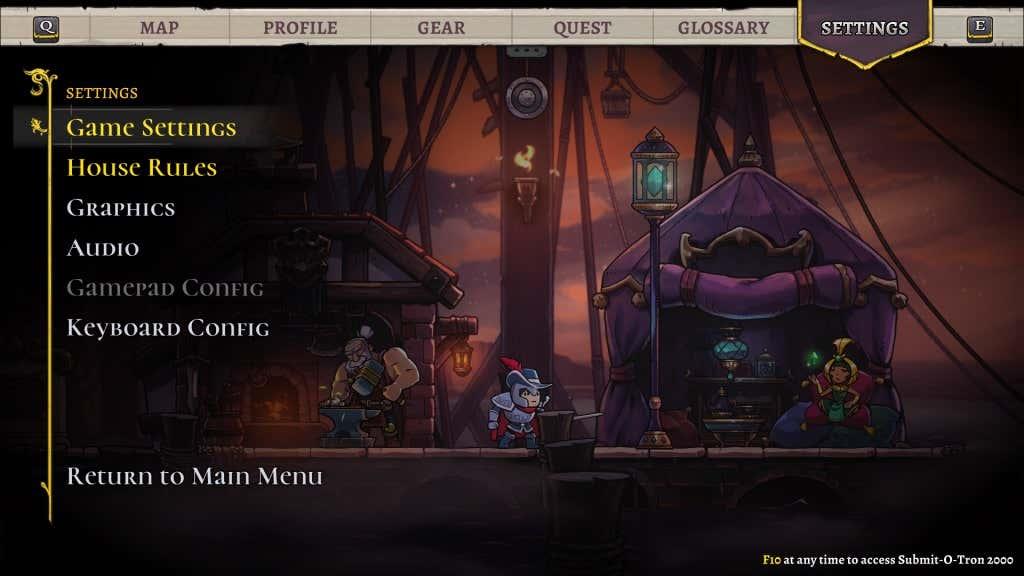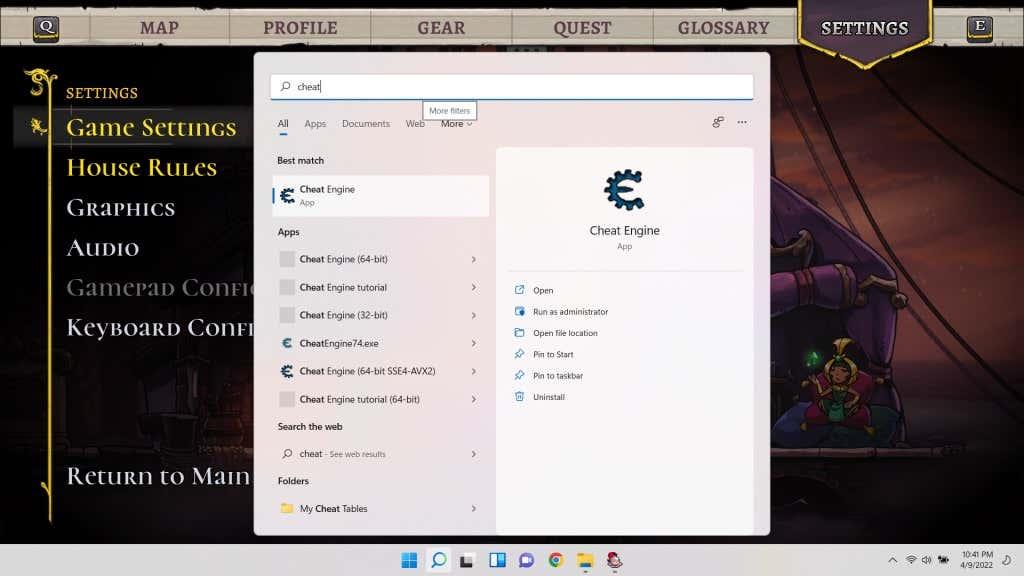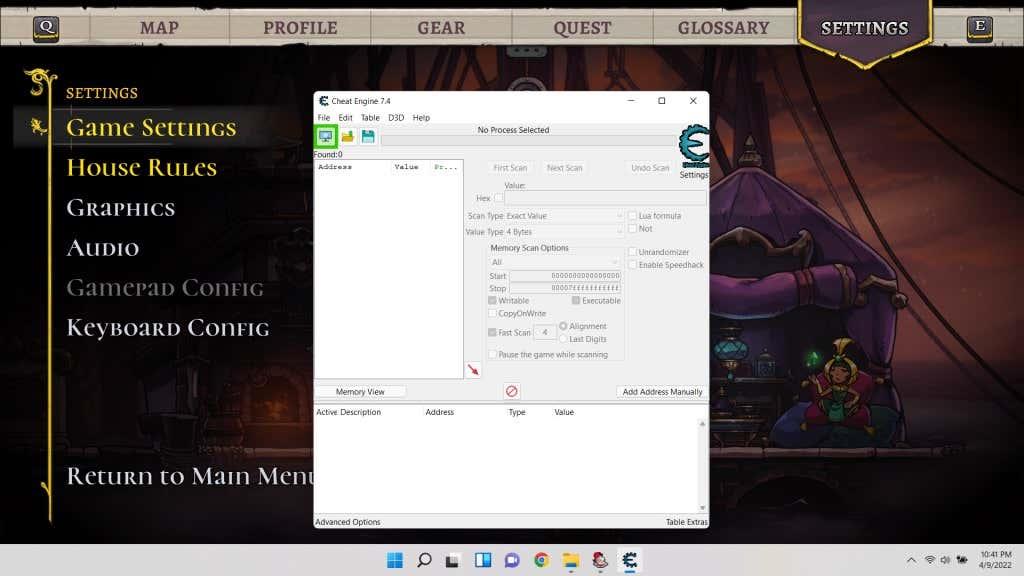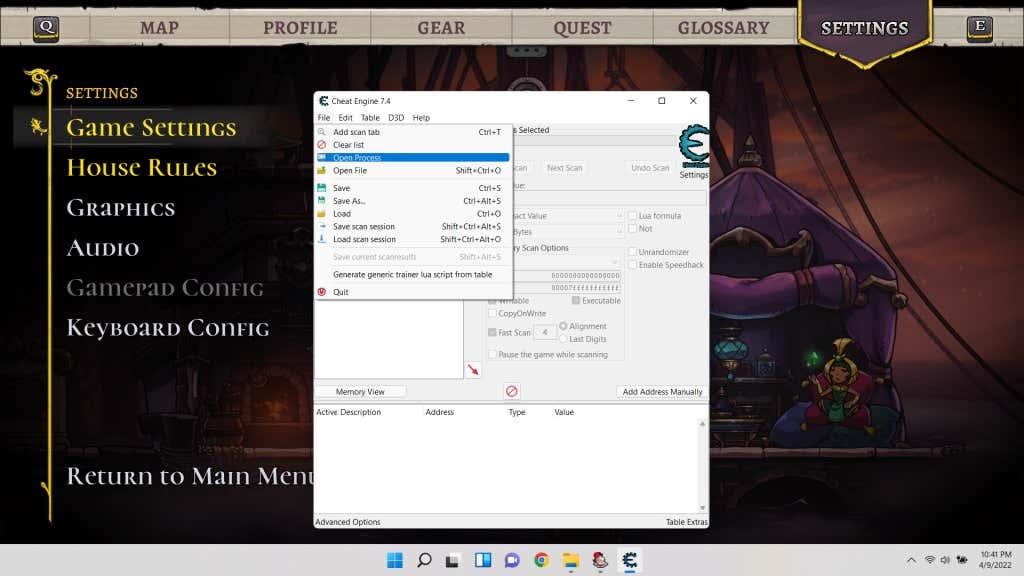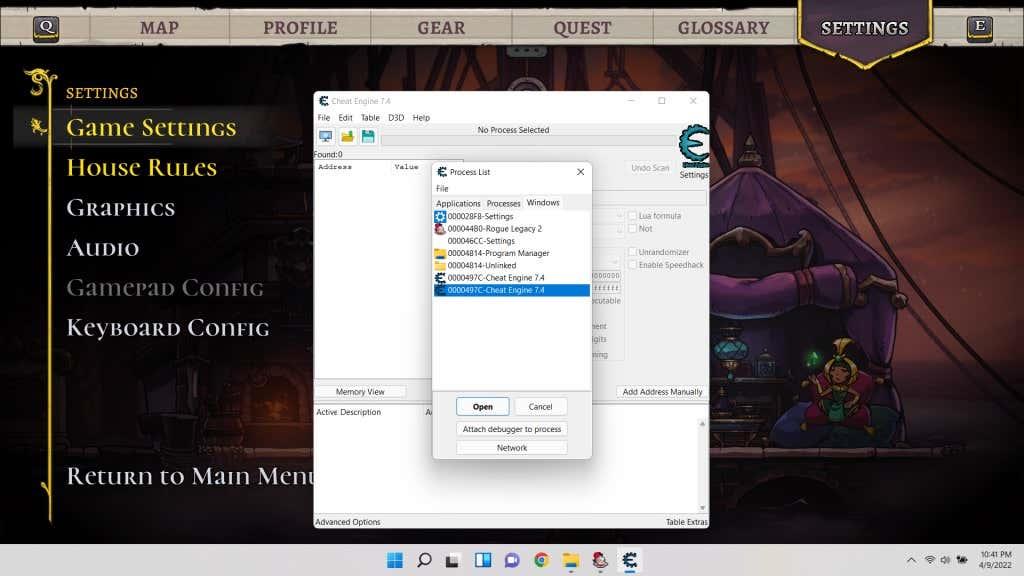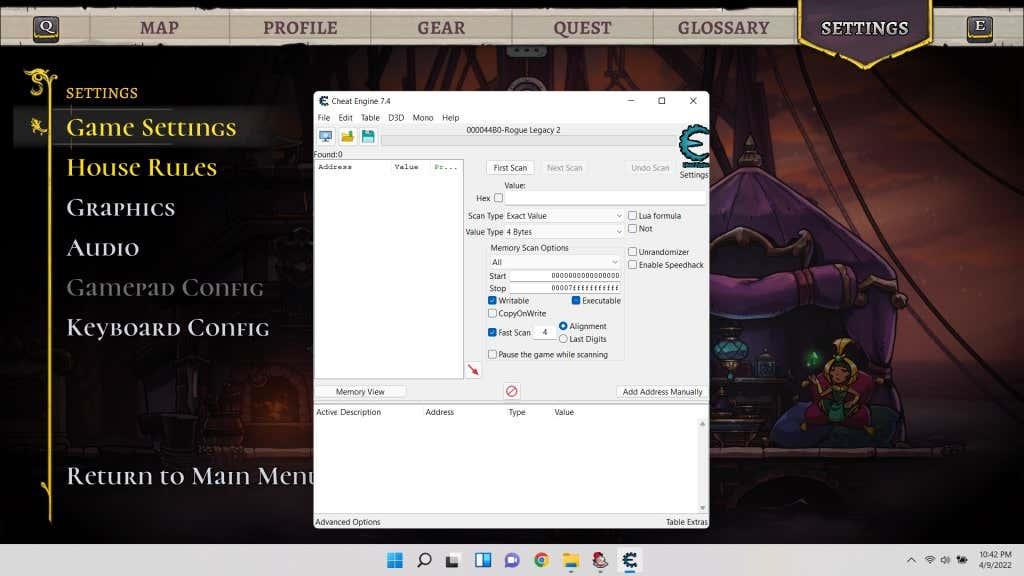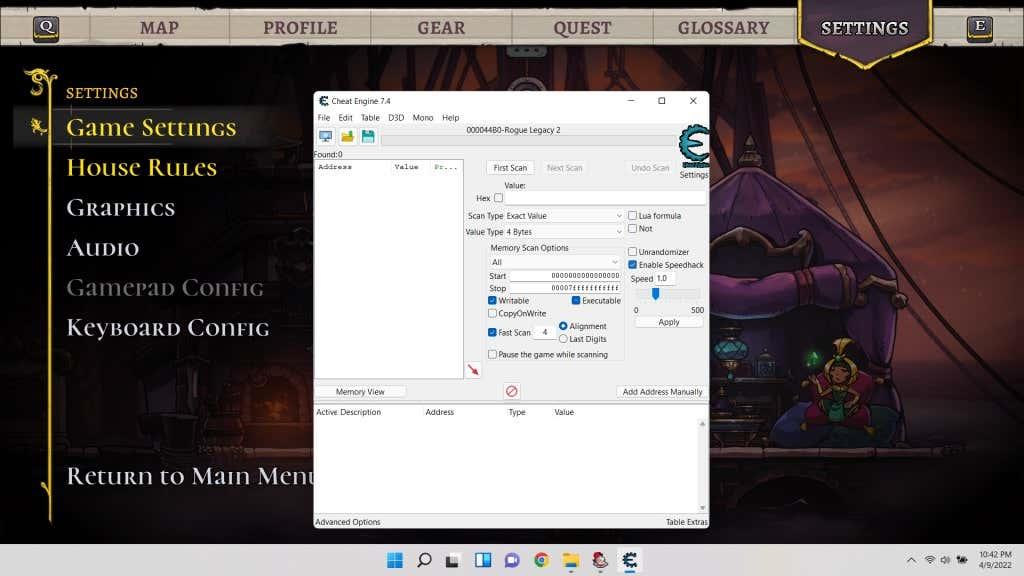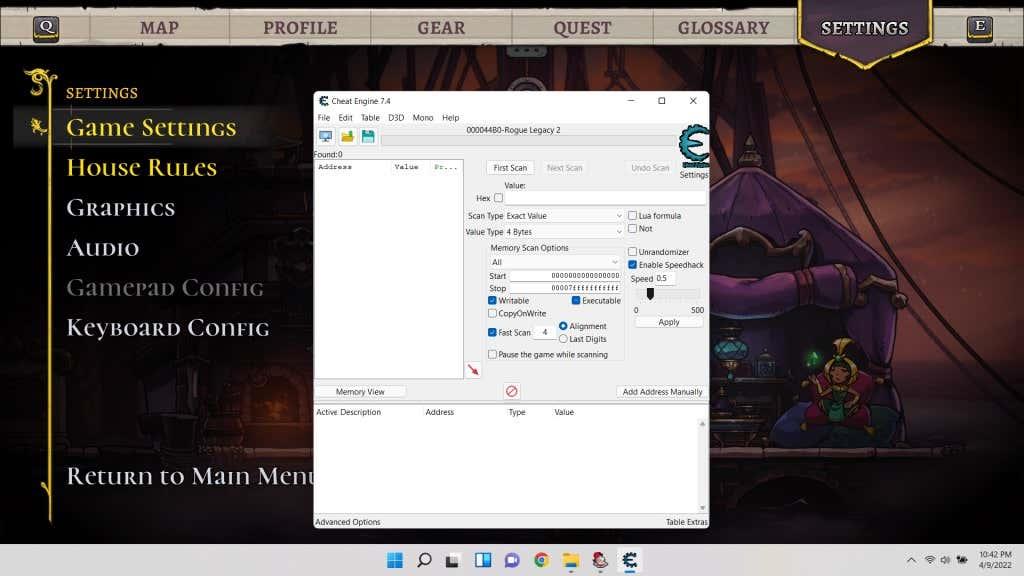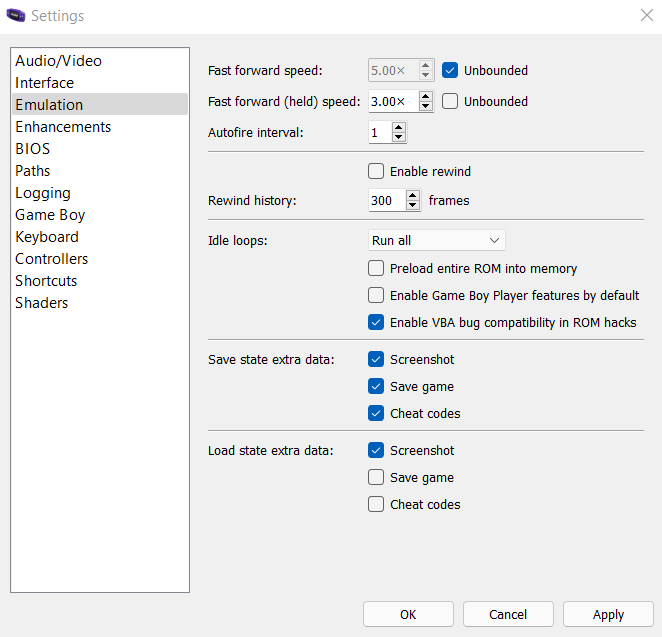Jocurile video oferă o varietate de opțiuni pentru a vă configura experiența de joc. De exemplu, puteți ajusta controalele, modifica setările grafice și chiar setați dificultatea în unele cazuri.
Totuși, ceea ce de obicei nu poți face este să schimbi viteza jocului. Este posibil să obțineți un joc de bâlbâială dacă modificați setările jocului pentru computer , deoarece rata de cadre este mai mică decât în mod normal, dar este oarecum diferit.
Nu, despre ce vorbim este modificarea vitezei de joc. Puteți folosi acest truc pentru a avansa rapid printr-un joc lent sau pentru a încetini acțiunea. Cum?

Când trebuie să accelerezi sau să încetinești jocul?
Pentru majoritatea jocurilor, să te joci cu viteza de joc este o idee proastă. Dificultatea jocului și fluxul de luptă sunt construite în jurul unei anumite viteze, iar schimbarea care ar putea face jocul prea ușor sau imposibil de dificil.
Cu toate acestea, unele jocuri au o cerință destul de mare de abilități. Platformele precum Rogue Legacy sau Hollow Knight sunt populare printre pasionații de arcade. Cu toate acestea, nou-veniți la gen le-ar putea fi dificil să țină pasul cu ritmul aprins. O viteză de joc puțin mai mică ar permite chiar și începătorilor absoluti să stăpânească mecanica.
Apoi, există jocuri cu ritm atât de lent încât este un greu să le joci. Jocurile oficiale Pokemon sunt renumite pentru asta. Pentru un jucător experimentat care rejucă jocul pentru a suta oară, o opțiune de a trece prin joc este o mană divină. Mai ales dacă faceți o cursă de provocare în care intenționați să reporniți de mai multe ori.
Folosind Cheat Engine pentru a schimba viteza jocului
Dacă jocul nu oferă în mod nativ o opțiune de modulare a vitezei de joc, trebuie să încercați o metodă giratorie. Acest lucru este mai ușor de spus decât de făcut, deoarece de obicei nu puteți modifica procesele interioare ale jocului în sine.
Aici intervine Cheat Engine . Un instrument mic de scanare a memoriei, Cheat Engine poate fi folosit pentru a juca cu multe variabile ascunse ale unui joc. Trucuri precum o bară de sănătate nelimitată sau duplicarea articolelor sunt ușor de implementat în jocurile care, în general, nu au coduri de cheat.
Dar pentru acest ghid, suntem interesați de o funcție diferită - Activați Speedhack . Această opțiune vă permite să modulați viteza oricărei aplicații care rulează, inclusiv jocuri. Rețineți că acest lucru necesită ca Cheat Engine să „injecteze” cod în procesul de rulare, ceea ce face ca multe instrumente antivirus să îl semnaleze ca malware. Este posibil să trebuiască să creați manual o excepție pentru instrument.
- Pentru a începe, descărcați Cheat Engine de pe site-ul oficial.
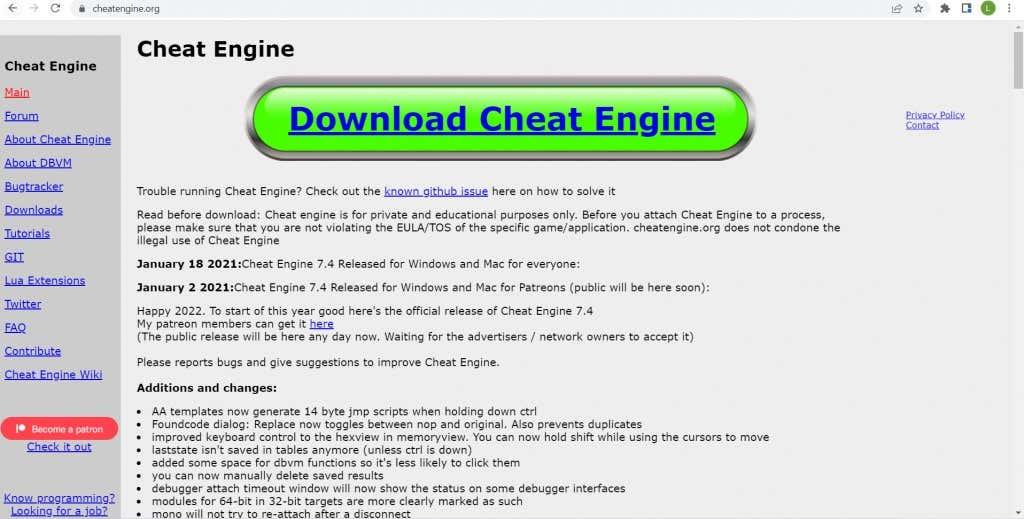
- Rulați fișierul descărcat pentru a începe instalarea Cheat Engine pe computer.
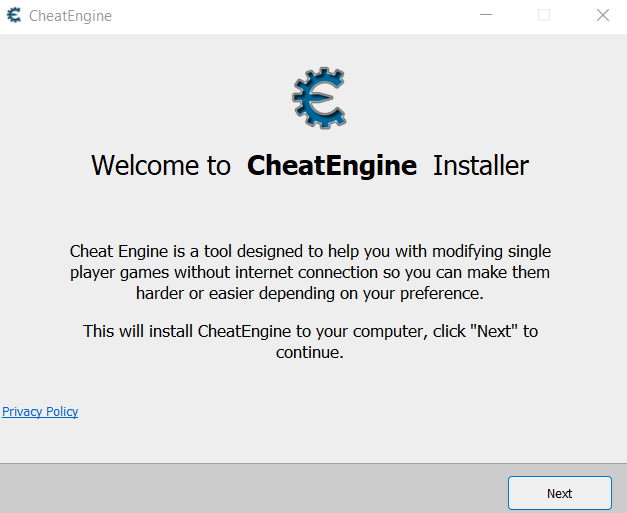
- Programul de instalare va încerca să instaleze o grămadă de bloatware dacă nu ești atent. Pur și simplu selectați butonul Skip All pentru a preveni acest lucru.
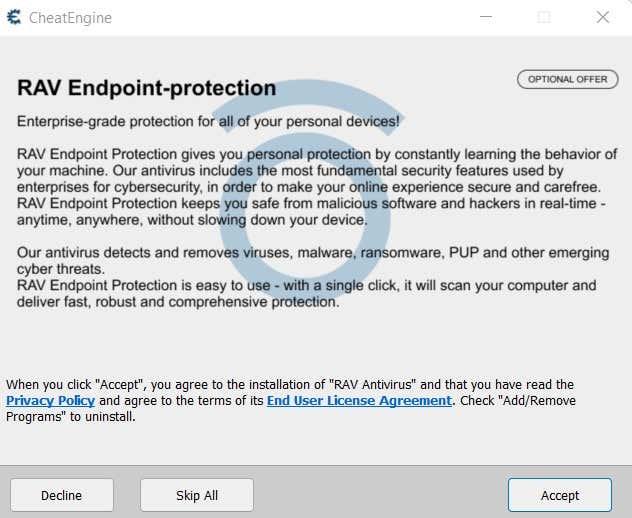
- Selectați Terminare odată ce configurarea este finalizată. Nu este nevoie să rulăm Cheat Engine încă – trebuie să ne punem jocul să ruleze mai întâi.
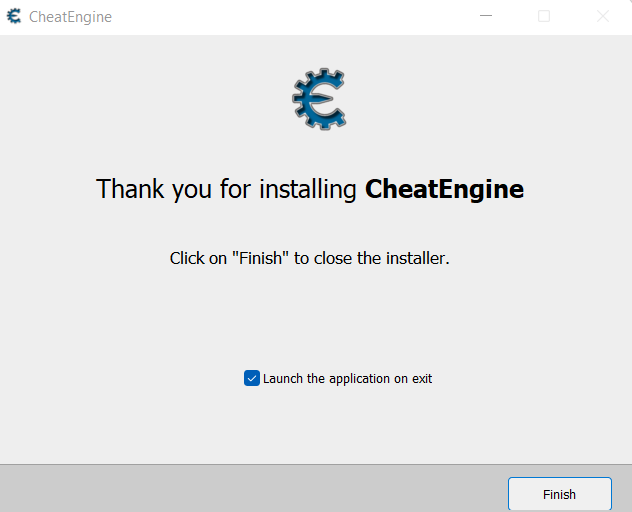
- Acum deschide jocul pe care vrei să accelerezi sau să încetinești. Vom demonstra prin încetinirea Rogue Legacy 2 , un platformer cu acțiune rapidă.
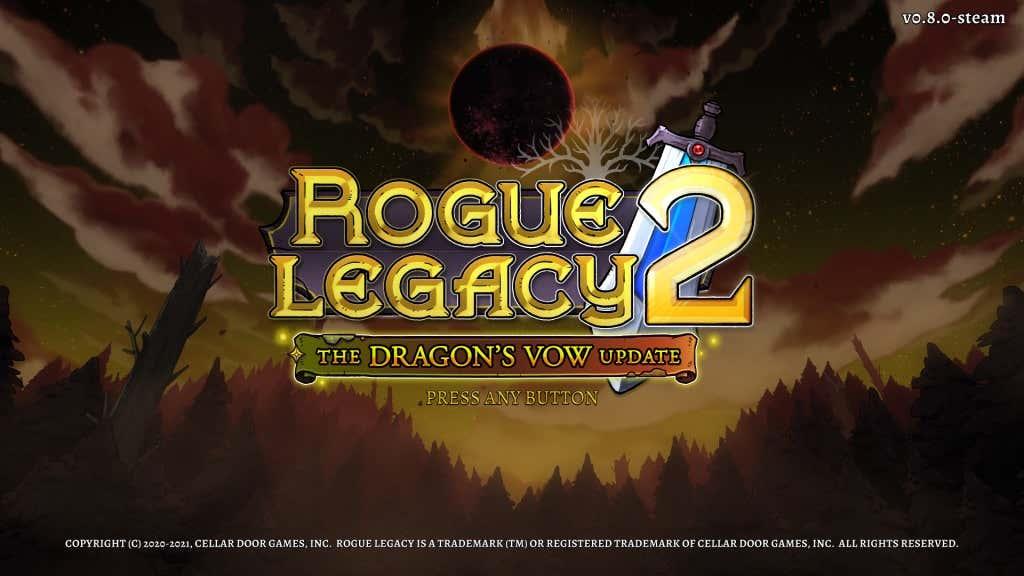
- Pentru a vedea schimbarea vitezei în timp real, să continuăm dincolo de meniu în jocul în sine.

- Acum apăsați Ctrl + Esc pentru a minimiza fereastra jocului și a deschide meniul Start. Puteți lăsa jocul în funcțiune, dar ar putea fi o idee mai bună să întrerupeți jocul mai întâi.
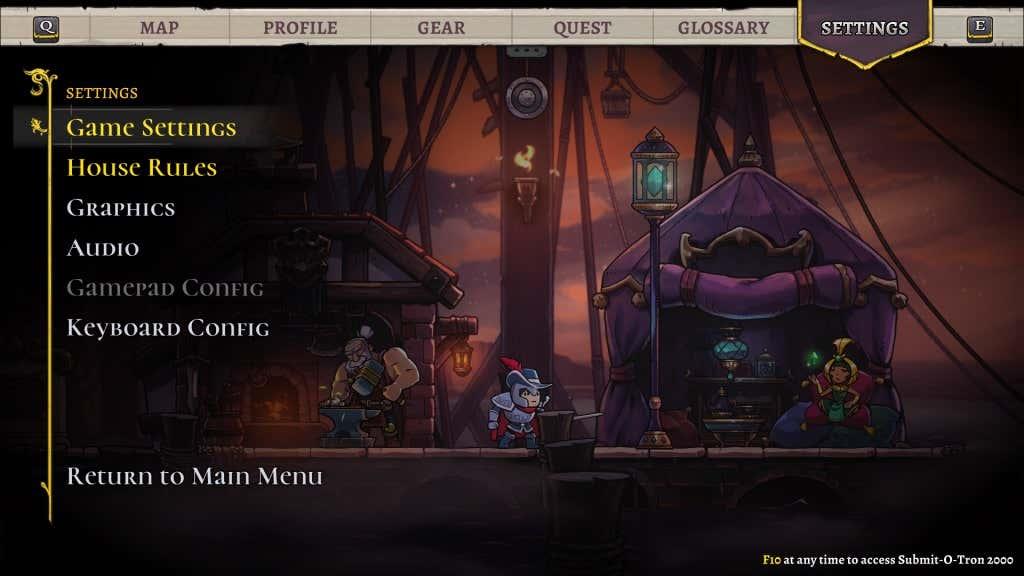
- Căutați Cheat Engine în caseta de căutare și apoi rulați-l ca administrator.
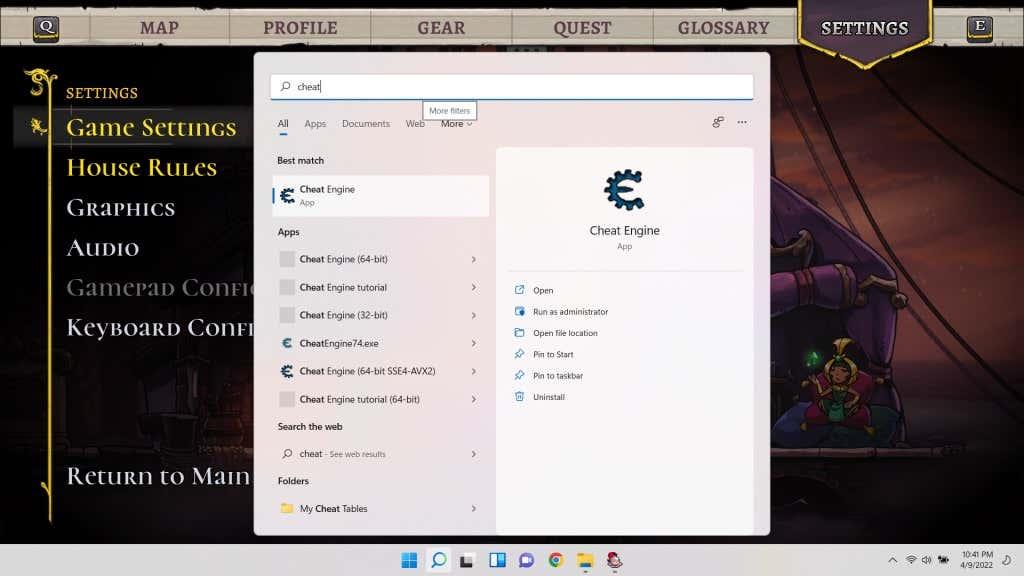
- Cheat Engine se va deschide într-o fereastră nouă. Nu vă faceți griji dacă toate opțiunile de afișare nu au prea mult sens - ne preocupă doar o singură opțiune.
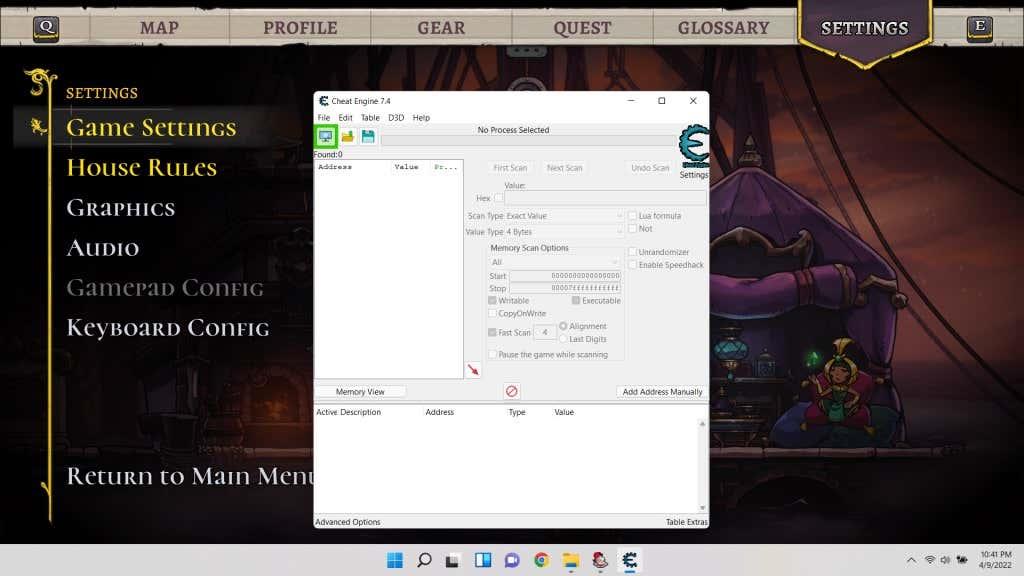
- Mai întâi, selectați Fișier > Deschidere proces pentru a selecta procesul de joc cu Cheat Engine.
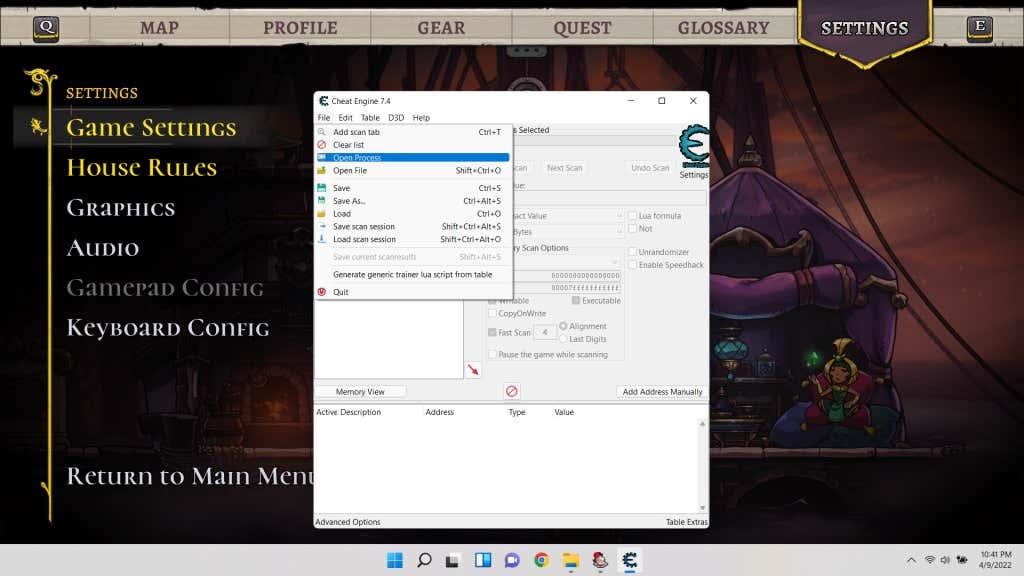
- Vi se va prezenta o listă cu toate procesele care rulează pe computerul dvs., completă cu numele și pictogramele acestora. Vă puteți identifica cu ușurință jocul pe această listă. Selectați-l și apăsați Deschide .
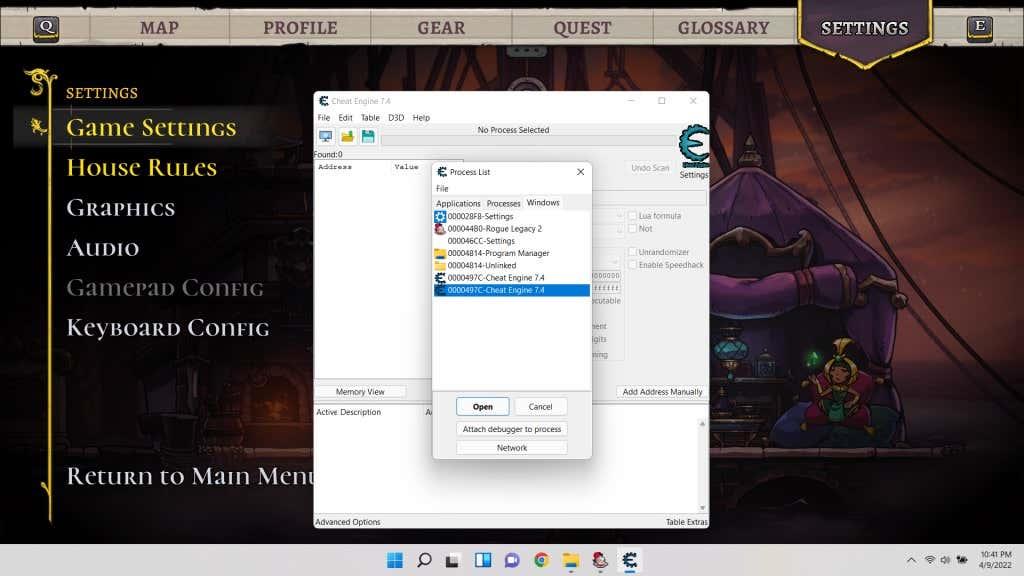
- Fereastra originală va reveni, dar cu numele procesului selectat deasupra. Veți observa, de asemenea, că toate opțiunile cu gri sunt disponibile acum.
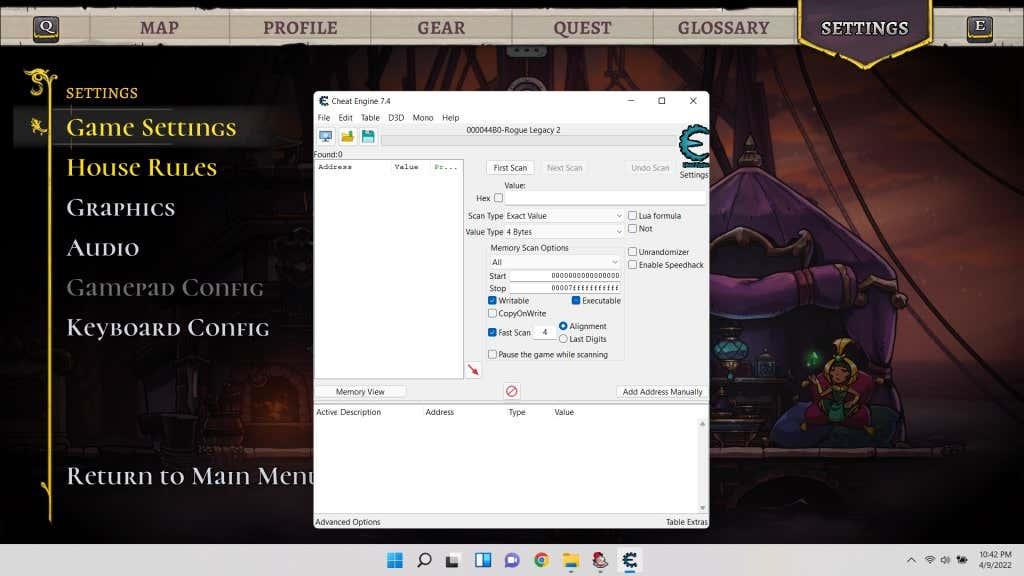
- Faceți clic pe caseta de selectare de lângă Activare Speedhack pentru a o activa.
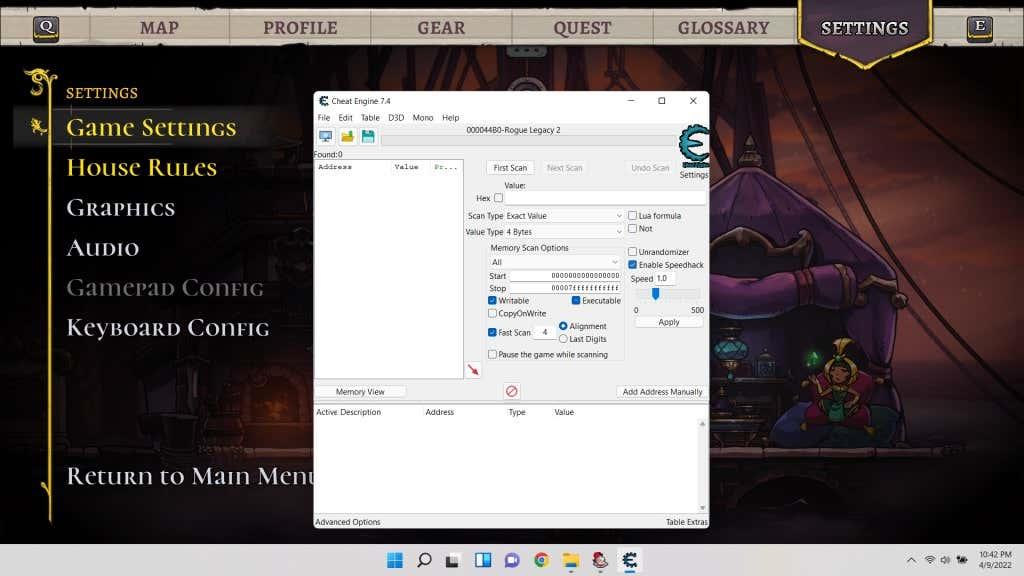
- Acum puteți trage glisorul pentru a selecta un modificator de viteză: stânga este pentru încetinire, dreapta pentru accelerare. De asemenea, puteți introduce modificatorul numeric direct în caseta de text. Selectați Aplicați când ați terminat.
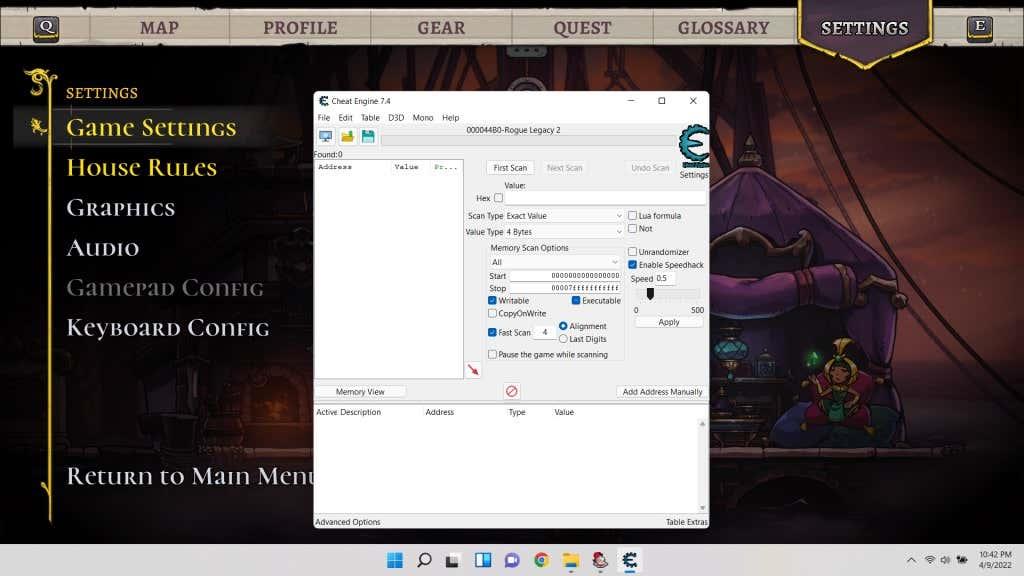
- Acum reveniți la fereastra jocului (fără a închide Cheat Engine; trebuie să ruleze) și veți vedea încetinitorul. Uneori nu funcționează prima dată, așa că poate fi necesar să închideți Cheat Engine și să repetați pașii pentru a-l face să funcționeze.

Dar jocurile online?
Dacă vă gândiți să utilizați metoda pe care v-am prezentat-o pentru a încetini un joc online, nu vă deranjați. Jocurile offline țin evidența timpului interogând sistemul de operare, permițând unui program precum Cheat Engine să se introducă în mijloc și să păcălească aplicația. Cu toate acestea, cu un joc online, aceste calcule sunt efectuate de server.
Și chiar dacă ați reușit să faceți Cheat Engine să lucreze la un joc online, serverul va detecta comportamentul anormal al jocului dvs. și vă va interzice. În special pentru jocurile multiplayer competitive, unde nu este permisă utilizarea programelor terțe pentru a obține un avantaj nedrept.
Accelerarea jocurilor cu emulator
Multora le place să joace jocuri de consolă portabilă pe computerele lor folosind emulatoare de software. Printre alte beneficii, un mare avantaj de a face acest lucru este modificarea vitezei de joc.
Pe măsură ce software-ul emulează hardware-ul țintă pentru ca jocul să funcționeze, vă permite să schimbați direct aspectele funcționării acestuia. Nu aveți nevoie de aplicații terță parte pentru a accelera sau încetini un joc emulat - aruncați o privire la opțiunile emulatorului pentru a găsi caracteristica.
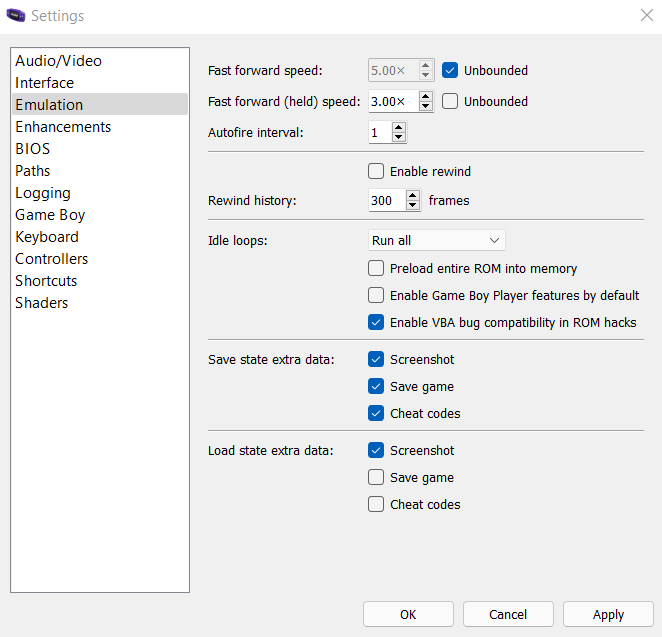
Care este cea mai bună modalitate de a accelera sau încetini un joc offline pe computer?
Microsoft Windows nu oferă nicio metodă de a schimba direct viteza oricărei aplicații. Puteți schimba oricând setările grafice pentru o performanță mai bună și puteți accelera FPS-ul unui joc întârziat , dar încetinirea jocului de la viteza implicită nu este, în general, posibilă.
Puteți utiliza Cheat Engine pentru a modifica viteza oricărui proces care rulează. Puteți încetini și Google Chrome, dar este util pentru jocuri. Multe titluri oferă o experiență de joc mai bună la o viteză mai rapidă sau mai mică, ceea ce este posibil cu Cheat Engine.
Totuși, nu funcționează pe Android sau iOS, deoarece arhitectura lor este mult mai restrânsă. Dar poți oricând să folosești un emulator pentru a juca acele jocuri pe computer și apoi să le schimbi viteza.